In dieser Übung verwenden Sie Beschriftungssätze zum Anwenduen mehrerer Beschriftungstypen auf eine Achse.
Sie können Beschriftungen automatisch hinzufügen, wenn Sie Objekte wie Punkte, Achsen oder Parzellen erstellen. Die automatische Beschriftung eines Objekts ist eine effiziente Möglichkeit, häufig verwendete Elemente bei deren Erstellung zu beschriften, wie zum Beispiel Achsstationen oder Parzellenflächen.
In dieser Übung legen Sie einen Beschriftungssatz fest, der bei der Erstellung einer Achse aus einer Polylinie angewendet werden soll. Sowohl die neue erstellte Achse als auch deren Beschriftungen befinden sich in der aktuellen Zeichnung. Als Nächstes lernen Sie, wie Sie die Eigenschaften des Beschriftungssatzes ändern können, nachdem die Achse erstellt wurde. Zuletzt erfahren Sie, wie Sie einen Beschriftungssatz auf eine Achse anwenden können, die sich in einer extern referenzierten Zeichnung befindet.
Erstellen eines Beschriftungssatzes für eine neue Achse
- Klicken Sie auf die Registerkarte



 . Geben Sie in der Befehlszeile X ein, um die XRef-Option aufzurufen.
. Geben Sie in der Befehlszeile X ein, um die XRef-Option aufzurufen. - Klicken Sie auf die blaue Polylinie auf der Westseite des Gebiets.
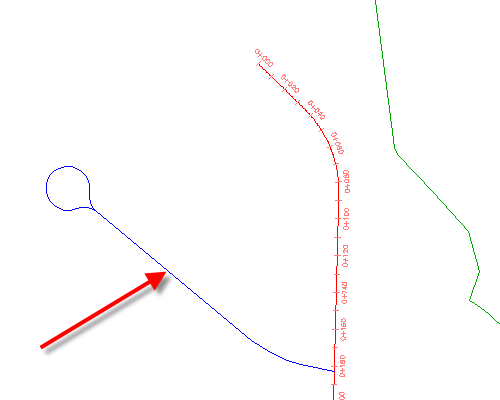
Polylinie in der extern referenzierten Zeichnung
- Drücken Sie die zweimal die EINGABETASTE.
- Geben Sie im Dialogfeld Achse erstellen - aus Polylinie unter Name West Street ein. Stellen Sie sicher, dass unter Achsstil die Option für Geplant ausgewählt ist. Überprüfen Sie den Inhalt der Liste Achsbeschriftungssatz.
Wenn Sie ein Objekt erstellen, verfügt das Erstellungsdialogfeld in der Regel über eine Stilauswahlliste für das Objekt und die Beschriftungen. Die Stilauswahllisten enthalten die Objektstile und Beschriftungsstile, die für den betreffenden Objekttyp in der aktuellen Zeichnung verfügbar sind. Beim Erstellen einer Achse, eines Längsschnitts oder eines Querprofils wählen Sie einen Beschriftungssatz aus, durch den ein voreingestellter Stil auf die verschiedenen Elemente des Objekts angewendet wird. In den nachfolgenden Schritten lernen Sie ein Beispiel für einen Beschriftungssatz kennen. Beachten Sie die Auswahl _No Labels. Hierbei handelt es sich um einen leeren Beschriftungssatz, mit dem keine Beschriftungen entlang der Achse angezeigt werden.
Tipp:Wenn Sie Objekte nicht beschriften möchten, die keine Beschriftungssätze verwenden, können Sie einen Beschriftungsstil erstellen, bei dem die Sichtbarkeit aller Komponenten deaktiviert ist.
- Wählen Sie in der Liste Achsbeschriftungssatz
Major Minor And Geometry Points
. Klicken Sie auf den Pfeil neben
 . Wählen Sie
. Wählen Sie  Aktuelle Auswahl kopieren.
Aktuelle Auswahl kopieren. Im Dialogfeld Achsbeschriftungssatz werden Informationen über die Konfiguration des Beschriftungssatzes Major Minor und Geometry Points angezeigt. Sie verwenden diesen Beschriftungssatz als Grundlage für die Erstellung eines neuen Beschriftungssatzes.
Auf der Registerkarte Informationen werden der Name des Beschriftungssatzes, die Beschreibung sowie das Erstellungs- und Änderungsdatum angezeigt.
Auf der Registerkarte Beschriftungen ist angegeben, welche Beschriftungstypen im Beschriftungssatz definiert sind und welcher Beschriftungsstil von welchem Typ verwendet wird. In diesem Beispiel können Sie mit dem Beschriftungssatz schnell Beschriftungsstile auf die Hauptpunkte und Haupt- sowie Nebenstationen einer Achse anwenden.
Anmerkung:Beschriftungsstile für Längsschnitte und Querprofile werden mit einem ähnlichen Dialogfeld auf die gleiche Weise erstellt.
- Geben Sie im Dialogfeld Achsbeschriftungssatz auf der Registerkarte Informationen unter Name Major-Minor Stations and Start-End Points ein.
- Klicken Sie auf der Registerkarte Beschriftungen in der Zeile Achshauptpunkt in der Spalte Stil auf
 .
. - Wählen Sie im Dialogfeld Beschriftungsstil wählen die Option Achsanfang. Klicken Sie auf OK.
- Klicken Sie im Dialogfeld Achsbeschriftungssatz in der Zeile Achshauptpunkt in der Spalte Zu beschriftende Hauptpunkte auf
 .
. - Klicken Sie im Dialogfeld Achshauptpunkt auf
 , um alle Kontrollkästchen zu deaktivieren. Aktivieren Sie das Kontrollkästchen Achsanfang. Klicken Sie auf OK.
, um alle Kontrollkästchen zu deaktivieren. Aktivieren Sie das Kontrollkästchen Achsanfang. Klicken Sie auf OK. Sie können Achshauptpunkt-Beschriftungstypen verwenden, um eine Auswahl von Achshauptpunkten mit einer Kombination von Stilen, die Sie festlegen, zu beschriften. In den Schritten 8 und 9 haben Sie einen Hauptpunkt-Beschriftungsstil auf die Anfangsstation einer Achse angewendet. In den folgenden Schritten erstellen Sie ein weiteres Exemplar des Beschriftungstyps Achshauptpunkt, mit dem ein anderer Stil auf die Achsendstation angewendet wird.
Tipp:Um einen Beschriftungstyp aus dem Beschriftungssatz zu entfernen, wählen Sie den Typ aus und klicken auf
 .
. - Geben Sie im Dialogfeld Längsschnitt-Beschriftungssatz auf der Registerkarte Beschriftungen die folgenden Parameter an:
- Typ: Geometry Points
- Beschriftungsstil des Hauptpunkts: Alignment End
- Klicken Sie auf Hinzufügen.
- Klicken Sie im Dialogfeld Achshauptpunkt auf
 , um alle Kontrollkästchen zu deaktivieren. Aktivieren Sie das Kontrollkästchen Achsende. Klicken Sie auf OK.
, um alle Kontrollkästchen zu deaktivieren. Aktivieren Sie das Kontrollkästchen Achsende. Klicken Sie auf OK. - Klicken Sie im Dialogfeld Achsbeschriftungssatz auf OK.
- Deaktivieren Sie im Dialogfeld Achse erstellen - Aus Polylinie unter Konvertierungsoptionen das Kontrollkästchen Bogen zwischen Tangenten hinzufügen. Klicken Sie auf OK.
- Vergrößern Sie den Bereich um die neue Achse, und überprüfen Sie die Beschriftungen, die automatisch entlang der Achse platziert wurden. Anmerkung:
Wenn Sie die Beschriftung EP: 0+243.63 neben der Schnittachse angezeigt wird, klicken Sie auf Registerkarte


 . Klicken Sie auf die Achse. Klicken Sie auf OK, um die Warnung zu den Achseigenschaften, auf die sich der Befehl auswirkt, zu akzeptieren.
. Klicken Sie auf die Achse. Klicken Sie auf OK, um die Warnung zu den Achseigenschaften, auf die sich der Befehl auswirkt, zu akzeptieren. Nachdem die Achse erstellt wurde, wird sie grün dargestellt. Die Farbe Grün wird durch den Achsstil gesteuert, den Sie in Schritt 3 festgelegt haben. Beachten Sie, dass die neuen roten Beschriftungen leuchtender sind als die Beschriftungen, die durch die extern referenzierten Objekte in die Zeichnung einbezogen wurden. Die Farbtöne sind unterschiedlich, damit Sie einfach ermitteln können, wo sich die Beschriftungen befinden: Leuchtende Beschriftungen befinden sich in der aktuellen Zeichnung und helle Beschriftungen in den extern referenzierten Zeichnungen.
Anmerkung: Warnsymbole (nicht gezeigt in folgenden Abbildungen) werden in der Zeichnung erstellt, um die Stellen anzugeben, an denen gegen die Tangentialität verstoßen wurde. Weitere Informationen finden Sie unter So überprüfen Sie Tangentialität zwischen Achsobjekten.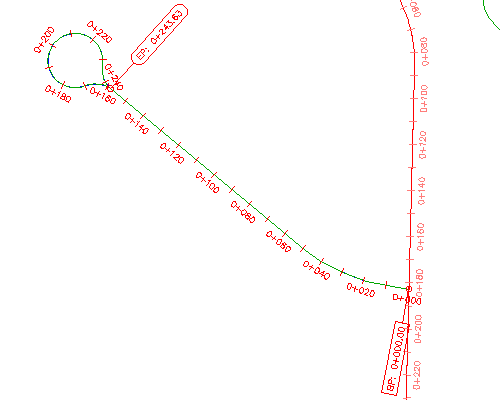
Auf eine neu erstellte Achse angewendeter Beschriftungssatz
In dieser Übung wird die Datei Labels-1a.dwg mit den Änderungen verwendet, die Sie in der vorherigen Übung vorgenommen haben. Sie können jedoch auch die Datei Labels-2a.dwg im Ordner der Zeichnungen für Übungslektionen öffnen.
Ändern des Beschriftungssatzes einer vorhandenen Achse
- Wählen Sie in der Zeichnung die Achse West Street aus. Klicken Sie mit der rechten Maustaste. Klicken Sie auf Achsbeschriftungen bearbeiten.
- Geben Sie im Dialogfeld Achsbeschriftungen die folgenden Parameter an:
- Typ: Geometry Points
- Beschriftungsstil des Achshauptpunkts: Perpendicular with Tick and Line
- Klicken Sie auf Hinzufügen.
- Klicken Sie im Dialogfeld Achshauptpunkt auf
 , um alle Kontrollkästchen zu deaktivieren. Aktivieren Sie die folgenden Kontrollkästchen:
, um alle Kontrollkästchen zu deaktivieren. Aktivieren Sie die folgenden Kontrollkästchen: - Übergang Tangente-Tangente
- Übergang Tangente-Bogen
- Übergang Bogen-Tangente
- Klicken Sie auf OK, um die Dialogfelder Achshauptpunkt und Achsbeschriftungssatz zu schließen.
- Drücken Sie die ESC-Taste, um die Auswahl der Achse aufzuheben.
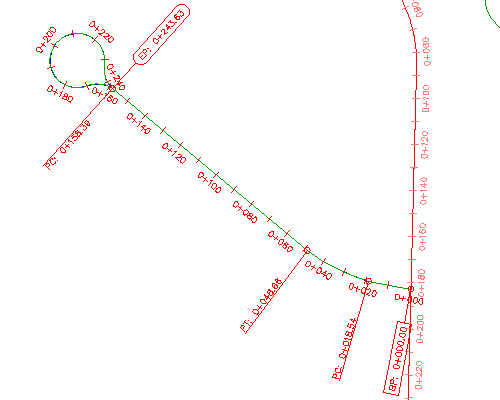
Achse mit geändertem Beschriftungssatz
Anmerkung:In der Abbildung oben sind die Beschriftungen EP: 0+243.63 und PC: 0+158.39 der besseren Übersicht wegen auf der anderen Seite der Achse dargestellt. In einer späteren Übung erfahren Sie, wie Sie Beschriftungen auf die andere Seite einer Achse umdrehen können.
Änderungen, die Sie an dem Achsbeschriftungsstil vornehmen, nachdem die Achse erstellt wurde, werden nicht auf den ursprünglichen Beschriftungssatz angewendet. Erweitern Sie zum Bearbeiten des ursprünglichen Beschriftungssatzes im Projektbrowser auf der Registerkarte Einstellungen die Optionen Achse Beschriftungsstile
Beschriftungsstile Beschriftungssätze. Klicken Sie mit der rechten Maustaste auf den entsprechenden Beschriftungssatz. Klicken Sie auf Bearbeiten.
Beschriftungssätze. Klicken Sie mit der rechten Maustaste auf den entsprechenden Beschriftungssatz. Klicken Sie auf Bearbeiten.
Hinzufügen von Beschriftungen zu Achsen in einer referenzierten Zeichnung
- Klicken Sie auf Registerkarte




 . Klicken Sie auf die Achse Main Street, bei der es sich um die lange Achse in der Mitte des Gebiets handelt.
. Klicken Sie auf die Achse Main Street, bei der es sich um die lange Achse in der Mitte des Gebiets handelt. Da diese Achse in einer extern referenzierten Zeichnung vorhanden ist, ist die Tabelle im Dialogfeld Achsbeschriftungen leer. Es können nur Beschriftungen, die in der aktuellen Zeichnung erstellt wurden, in der aktuellen Zeichnung geändert werden. Beschriftungen, die in einer extern referenzierten Zeichnung erstellt wurden, müssen in der Quellzeichnung geändert werden.
- Geben Sie im Dialogfeld Achsbeschriftungen die folgenden Parameter an:
- Typ: Geometry Points
- Beschriftungsstil des Achshauptpunkts: Perpendicular with Tick and Line
- Klicken Sie auf Hinzufügen. Anmerkung:
Mit der Schaltfläche Beschriftungssatz importieren wird ein Beschriftungssatz angewendet, der sich in der aktuellen Zeichnung befindet.
- Klicken Sie im Dialogfeld Achshauptpunkt auf OK.
- Geben Sie im Dialogfeld Achsbeschriftungen die folgenden Parameter an:
- Typ: Design Speeds
- Beschriftungsstil für Entwurfsgeschwindigkeit: Station Over Speed
- Klicken Sie auf Hinzufügen.
- Klicken Sie auf OK.
Auf der Achse Main Street werden Beschriftungen an jeder Station angezeigt, an der eine neue Entwurfsgeschwindigkeit angewendet wird, sowie an jedem Hauptpunkt. Diese Beschriftungsobjekte befinden sich in der aktuellen Zeichnung und beschriften die Achse in der extern referenzierten Zeichnung.
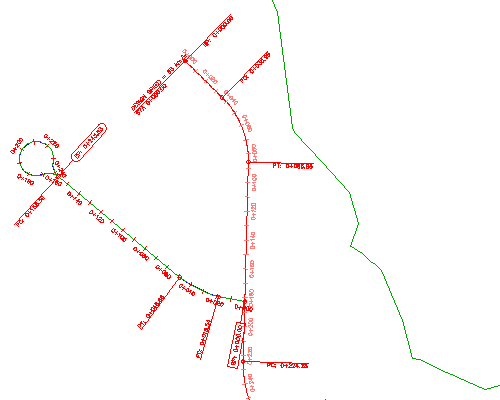
Beschriftungen, die einer Achse in einer extern referenzierten Zeichnung hinzugefügt wurden
Eine Fortsetzung dieser Übungslektion finden Sie unter Übung 2: Manuelles Beschriften von Objekten.